在更换了英特尔最新的大小核CPU后,又听说VMware Workstation Pro针对个人用户非商业使用已经完全免费(连破解版都不用找了耶),想着在VMware虚拟机中运行自己在老电脑里安装的虚拟机肯定速度会更快。但是,当执行完漫长的虚拟机迁移、系统兼容调整的任务后,在运行原来老的虚拟机时总给人一种卡卡的感觉,甚至有时候鼠标、键盘操作的顺滑程度还比不上好几年前的老CPU,开机也有一种不流畅的感觉。还好对英特尔12、13、14代大小核CPU对软件的兼容性BUG早有耳闻,于是上网开始搜索解决方案。
网上的方案有很多,大体看来有这些:
①修改虚拟机配置文件vmx
②电脑电源设置调整
③VMware软件中各种优化
④将VMware安装路径中的特定exe的属性设置为“以管理员身份运行”
方法很多,但其实都有些问题:
①每个虚拟机都要修改一遍,太麻烦
②为一个软件修改电脑电源设置有点小题大做,且笔记本随意修改电源设置容易产生性能问题
③问题是出在CPU的调度上,优化VMware软件中的设定有点治标不治本
④看起来还有些道理,先来试一下吧
在开始前:检查Win11和VMware Workstation Pro的版本
由于大小核CPU目前还是属于比较新的处理器,及时的系统更新对于良好的软件兼容性还是比较重要的,尽量不要让Win11处于太早的版本,同时,VMware Workstaion Pro针对个人用户非商业使用已经免费了,那就大胆更新到17版本吧(能白嫖为啥还用老的破解版本呢)!官网下载安装教程点这里
①右击软件图标,点击“打开文件所在的位置”,打开你的VMware Workstation Pro软件文件夹
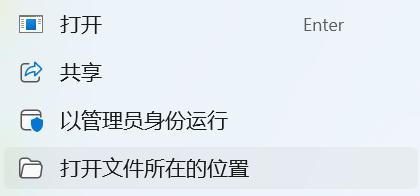
②找到“vmware”和“vmware-tray”这两个文件,如下图所示
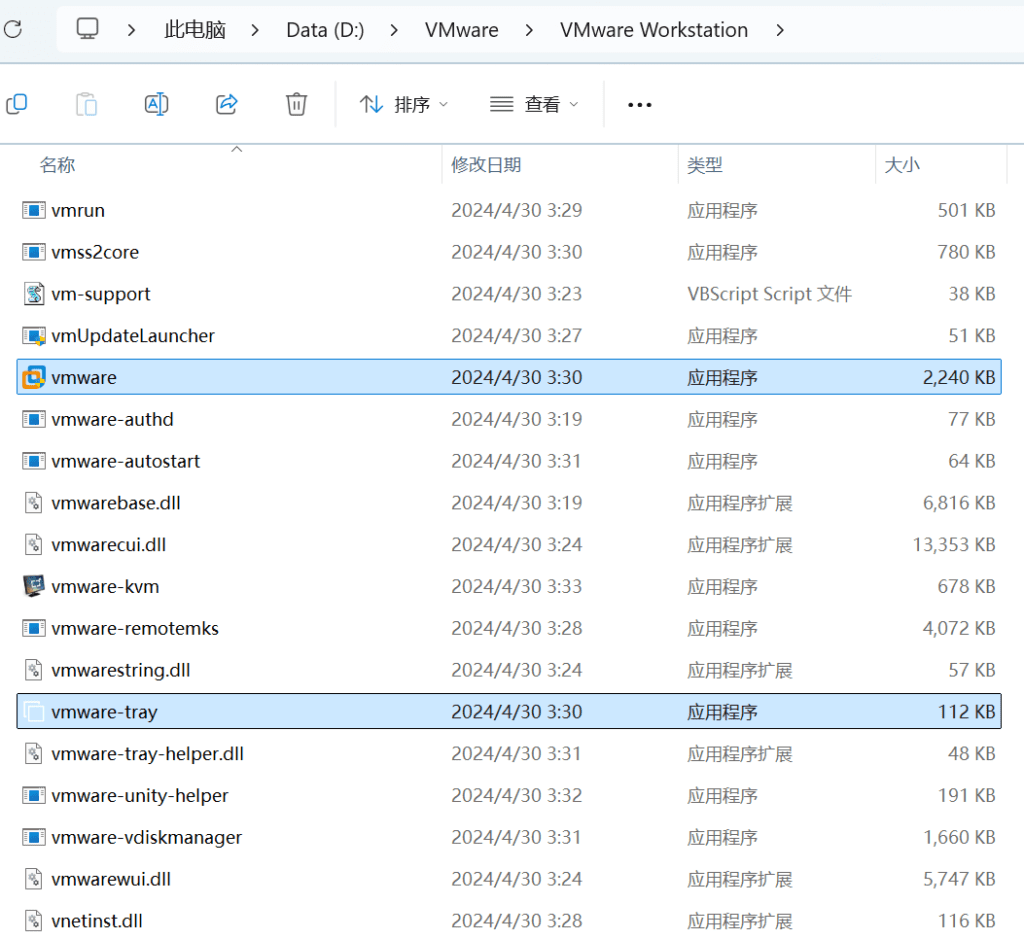
③我们先改“vmware”,右击“vmware”-“显示更多选项(Win11需要)”,再点击“属性”
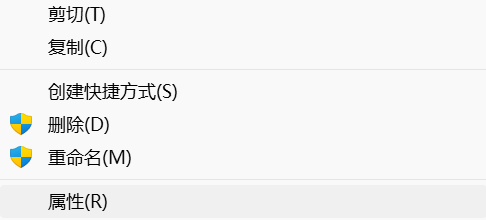
④先点击上方的“兼容性”选项卡,再在“以管理员身份运行此程序”旁打上√,最后点击确定
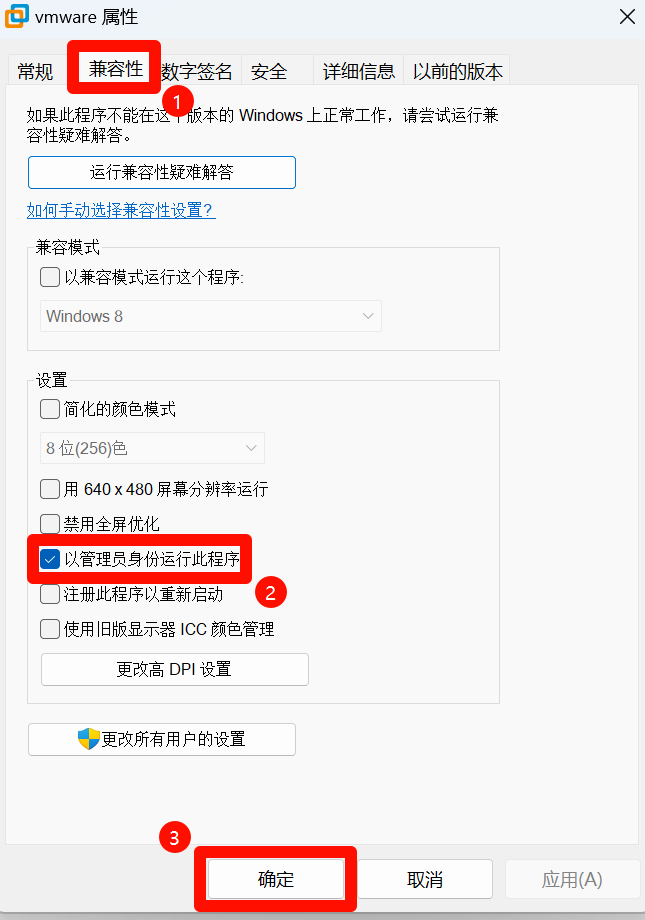
⑤“vmware-tray”的更改方法与“vmware”一模一样,再把上面的流程走一遍就好啦
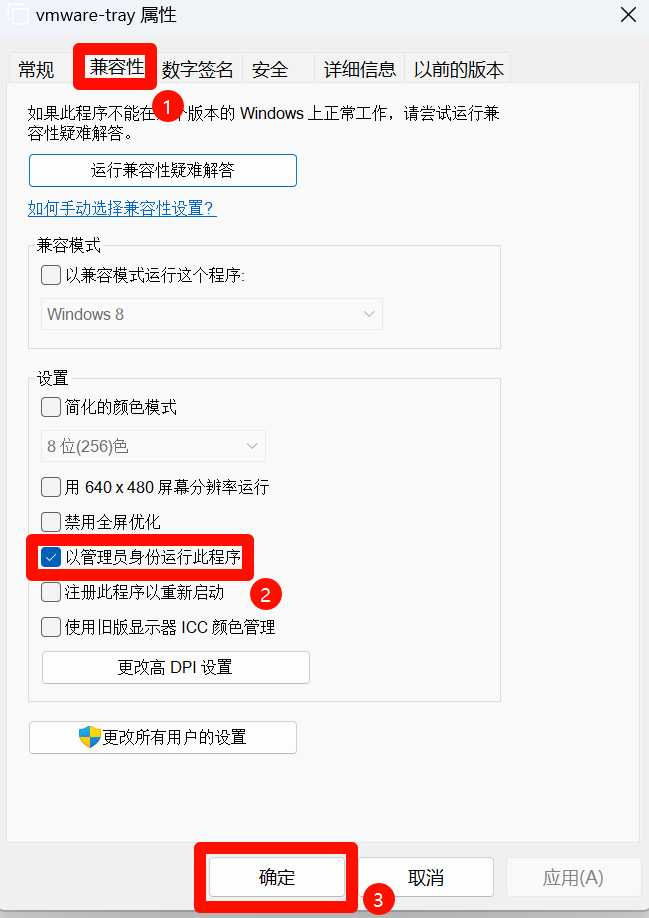
⑥重启虚拟机(或重启电脑),查看VMware虚拟机速度是不是已经快起来了


Comments NOTHING